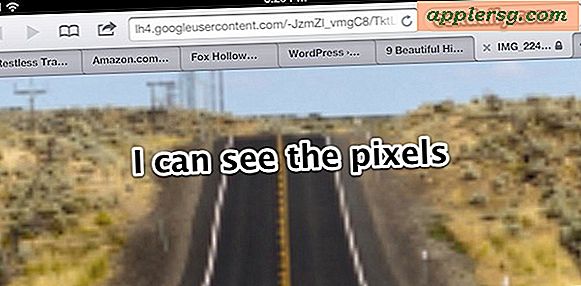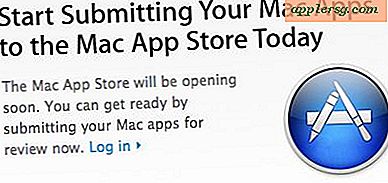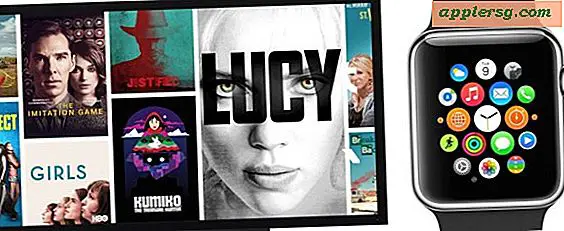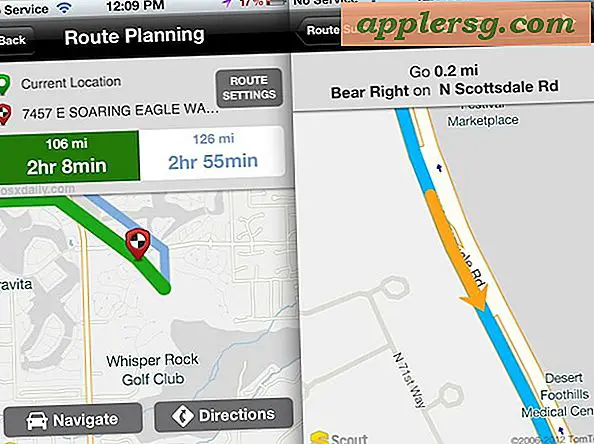Så här ändrar du skärmupplösningen på en 27 "iMac
Din iMac har en högupplöst skärm som du kan ställa in till flera olika upplösningar med datorns systeminställningspanel. Att ändra upplösningen kan förhindra att vissa applikationer passar helt på skärmen och kan därför begränsa din åtkomst till menyer och annan funktion på skärmen.
Steg 1
Klicka på "Apple" -menyn i det övre vänstra hörnet på skärmen och välj "Systeminställningar" för att ladda din iMacs systeminställningspanel. Apple-menyn identifieras av en liten Apple-logotyp. Systeminställningar är den plats på din Mac där du anpassar datorinställningar.
Steg 2
Klicka på ikonen "Displays" för att ladda panelen Displayinställningar. Visningsikonen liknar en datorskärm och ligger i den andra gruppen nere på panelen Systeminställningar.
Steg 3
Klicka på fliken "Display" om den inte redan är markerad och klicka sedan på alternativet "Scaled". Om du aldrig har ändrat dina visningsinställningar tidigare har din iMac som "Bäst för visning" valt som standard, men du måste välja Skalad för att ändra upplösningen från den ursprungliga upplösningen.
Välj den upplösning du vill använda i listan över tillgängliga upplösningar och vänta tills iMac återställer skärmen. Det tar inte längre än 15 sekunder för iMac att automatiskt kalibrera sig själv.